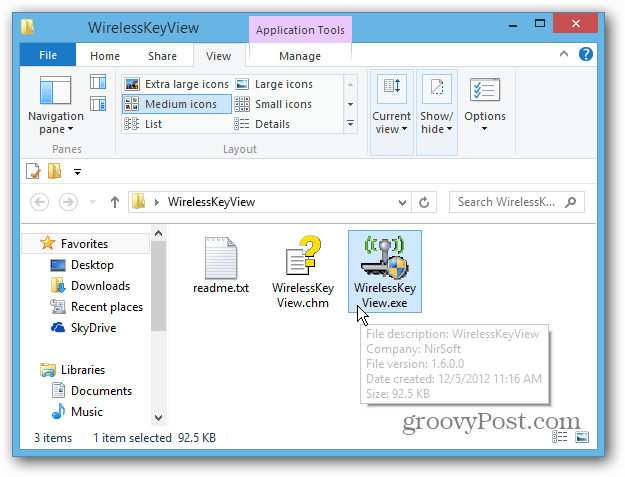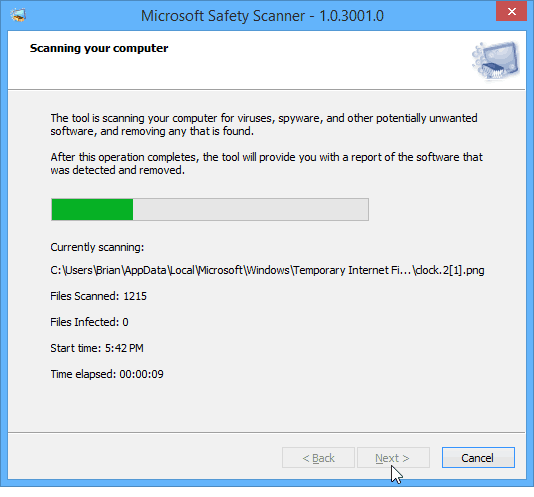Как да намерите своя брой презентации в PowerPoint
офис на Microsoft Microsoft Powerpoint Microsoft Герой / / May 14, 2021

Последна актуализация на
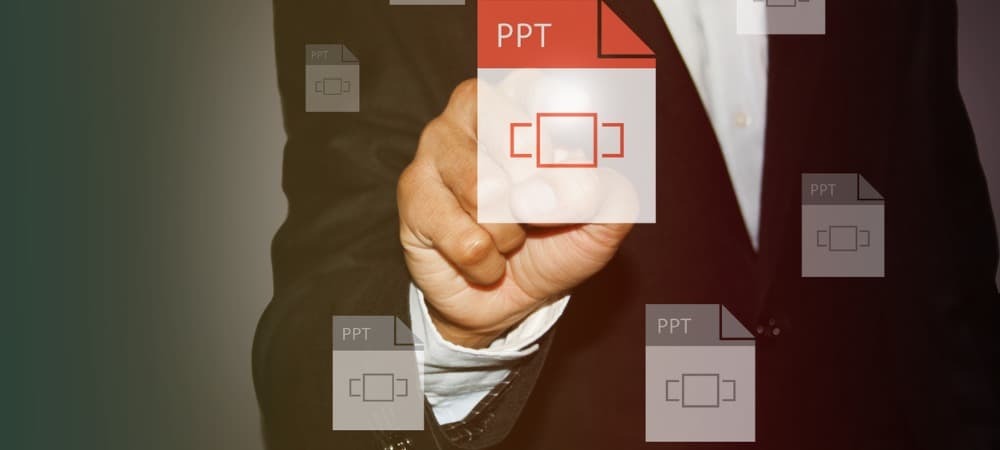
Вашата презентация на Microsoft PowerPoint става ли твърде дълга или многословна? Лесно е да преброите броя на слайдовете и да осъзнаете, че сте стигнали до точката, в която е достатъчно. Знаете ли, че можете да намерите и броя на думите си за презентация в PowerPoint? Ето как да го направите на Windows и Mac.
Брой думи за презентация на PowerPoint
Можете да намерите броя на думите в презентация и допълнителна информация като броя на слайдовете, бележките, скритите слайдове и мултимедийните клипове в PowerPoint.
Windows
За да преброите думите в слайдове и страници с бележки в Microsoft PowerPoint за Windows:
- Отвори презентация искате да преброите.
- Щракнете Информация в раздела Файл.
- Изберете Показване на всички свойства в долната част на най-дясната тава.
Информацията е в горния десен ъгъл на страницата. Числото до Word преброява текста на слайдове и страници с бележки.
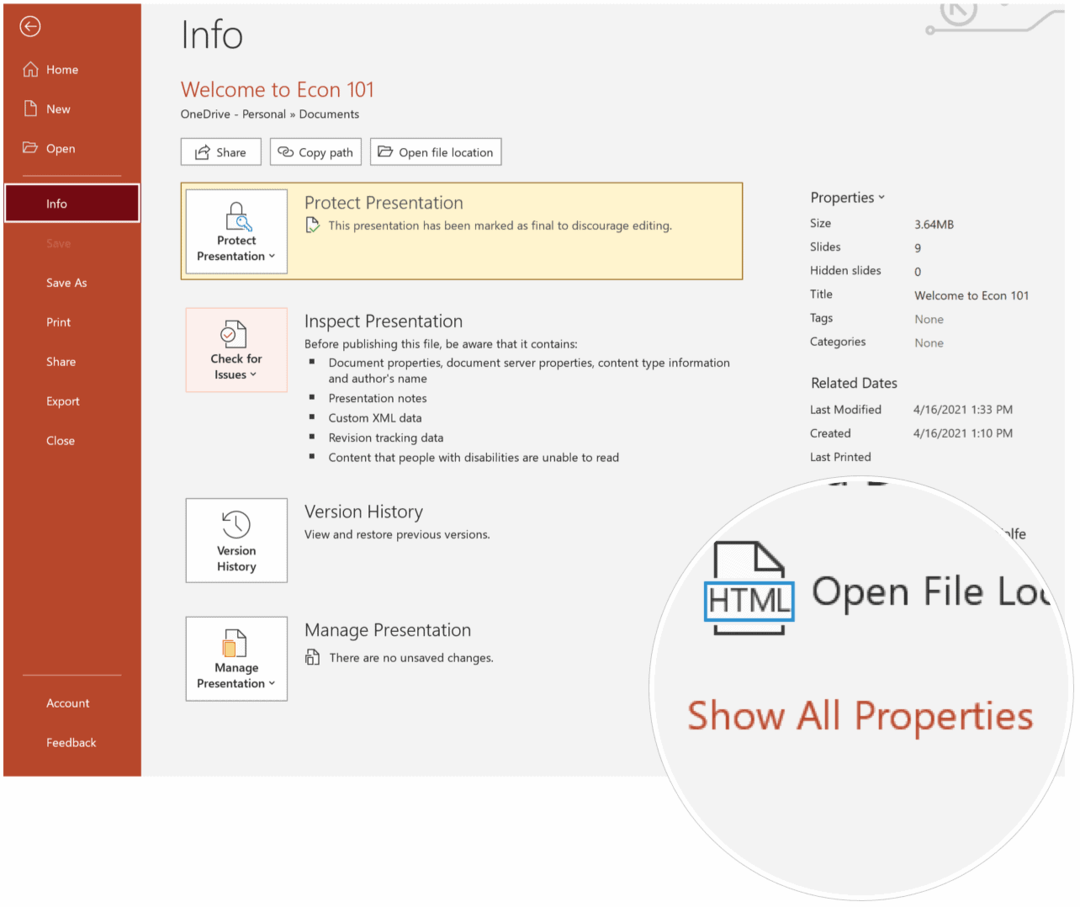
Да се само пребройте произведенията на страници с бележки:
- Отвори презентация искате да преброите.
- Щракнете Експортиране> Създаване на листовки в раздела Файл.
- Избирам Създайте листовки.
- Изберете оформление на страница което искате от диалоговия прозорец Изпращане до Microsoft Word.
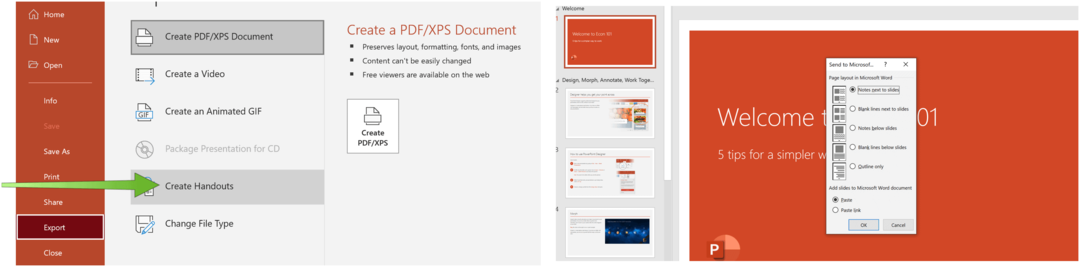
След това имате два избора:
- За да поставите съдържанието, което искате да остане непроменено, когато съдържанието в оригиналната презентация на PowerPoint се актуализира, щракнете върху Поставетеи след това щракнете върху Добре.
- За да сте сигурни, че всички актуализации, които възникват в оригиналната презентация на PowerPoint, се отразяват в документа на Word, щракнете върху Поставяне на връзка и щракнете Добре.
Оттам презентацията се отваря като документ на Word в нов прозорец. Можете да редактирате, отпечатвате или записвате както при всеки документ на Word. Приложението автоматично преброява броя страници и думи във вашия документ и ги показва в лентата на състоянието в долната част на работното пространство. В зависимост от размера на презентацията може да отнеме няколко минути, за да прехвърлите всичко в Word.
Ако не виждате броя на думите в лентата на състоянието, щракнете с десния бутон върху лентата на състоянието, след което изберете Брой думи.
Mac
По-лесно е да намерите броя на думите на Microsoft PowerPoint на Mac. Данните обаче не са толкова задълбочени, колкото тези в Windows:
- Отвори презентация искате да преброите.
- Избирам Файлове> Свойства.
- Щракнете Статистика.
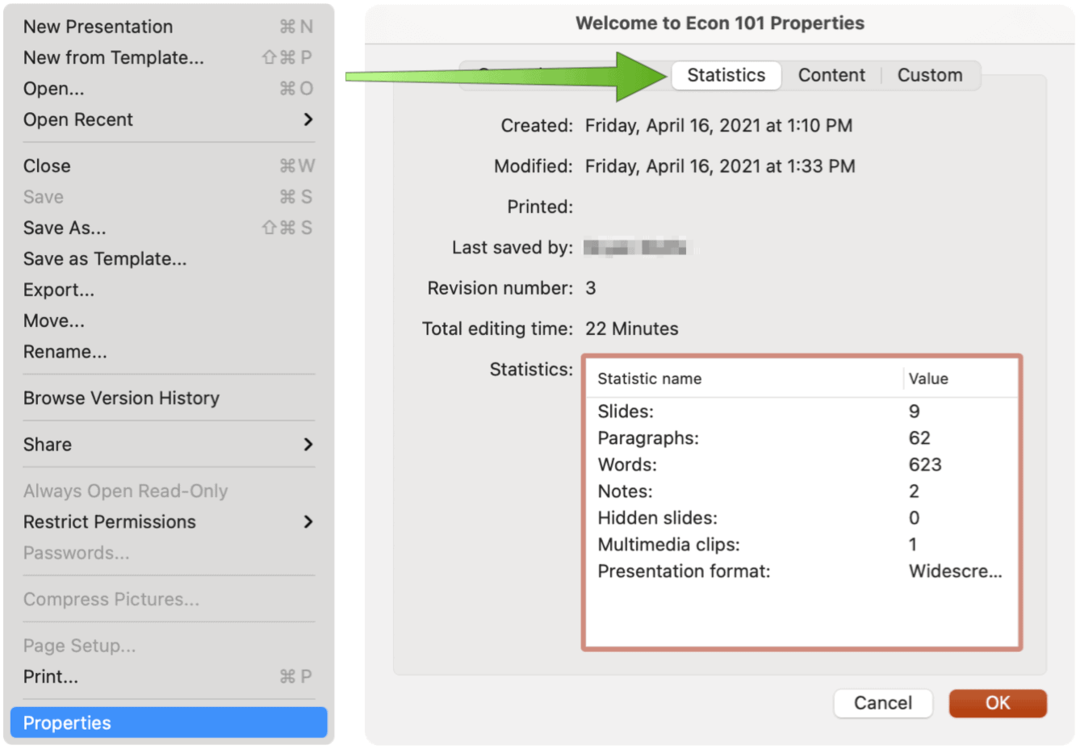
Както Microsoft обяснява, „PowerPoint включва пунктуация в броя на думите, така че броят ви може да изглежда по-голям, отколкото очаквате.“
Брой думи за презентация на PowerPoint в мрежата
Понастоящем няма начин да намерите броя на думите за презентация на PowerPoint чрез PowerPoint за мрежата.
С PowerPoint и Word можете да направите много неща, които може би никога не сте обмисляли. Например, знаете ли, че можете да направите презентация на PowerPoint Само за четене или че можете конвертирате документ на Word към презентация на PowerPoint? Също така не забравяйте, че можете да получите всички офис приложения като част от софтуерен пакет с a Абонамент за Microsoft 365.
Как да изчистите кеша на Google Chrome, бисквитките и историята на сърфирането
Chrome се справя отлично със съхраняването на вашата история на сърфиране, кеш памет и бисквитки, за да оптимизира работата на вашия браузър онлайн. Нейният как да ...
Съответствие на цените в магазина: Как да получите онлайн цени, докато пазарувате в магазина
Покупката в магазина не означава, че трябва да плащате по-високи цени. Благодарение на гаранциите за съвпадение на цените, можете да получите онлайн отстъпки, докато пазарувате в ...
Как да подарите абонамент за Disney Plus с цифрова карта за подаръци
Ако сте се наслаждавали на Disney Plus и искате да го споделите с други, ето как да закупите абонамент за Disney + Gift за ...
Вашето ръководство за споделяне на документи в Google Документи, Таблици и Презентации
Можете лесно да си сътрудничите с уеб-базирани приложения на Google. Ето вашето ръководство за споделяне в Google Документи, Таблици и Презентации с разрешенията ...